冰封王座全屏怎么设置win10 魔兽争霸3冰封王座全屏设置方法
更新时间:2023-12-01 13:05:08作者:jiang
冰封王座全屏怎么设置win10,魔兽争霸3:冰封王座是一款备受玩家喜爱的经典游戏,而在Windows 10系统中,如何设置游戏全屏成为了许多玩家关注的问题,为了让玩家们能够尽情享受游戏的乐趣,我们需要掌握一些设置方法。下面将介绍一种简单有效的方法,帮助玩家在Windows 10系统中正确设置魔兽争霸3:冰封王座的全屏模式,让我们一起来看看吧。
方法如下:
1.查看自己电脑分辨率,这里以win10为例。在桌面空白位鼠标右键选择显示设置,这里可以看到当前分辨率为1920*1080
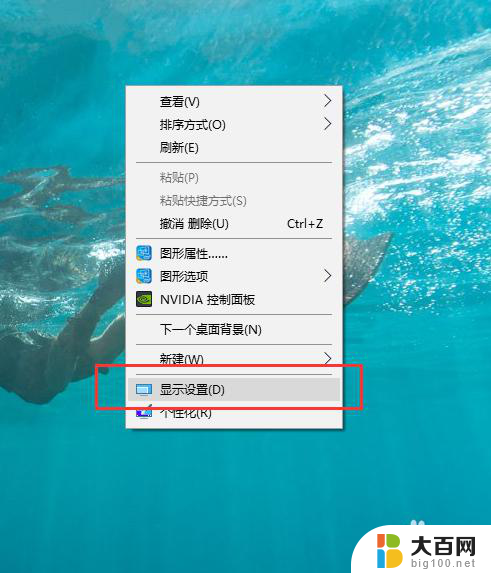
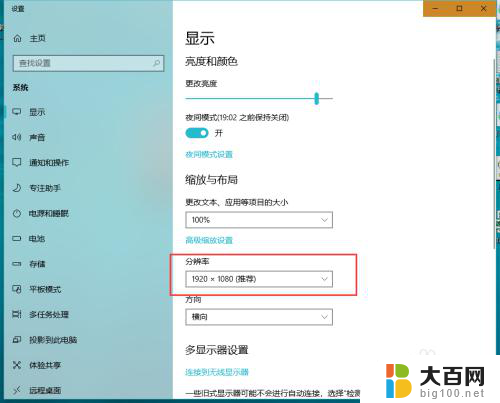
2.快捷键win+R,打开运行命令窗口,输入regedit,按下回车,进入到注册表
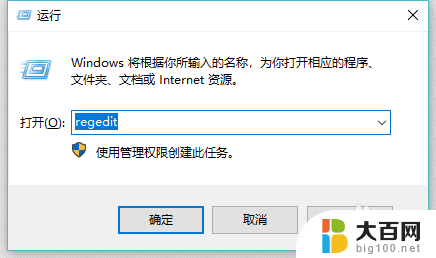
3.在注册表中依次展开定位到计算机\HKEY_CURRENT_USER\Software\Blizzard Entertainment\Warcraft III\Video,
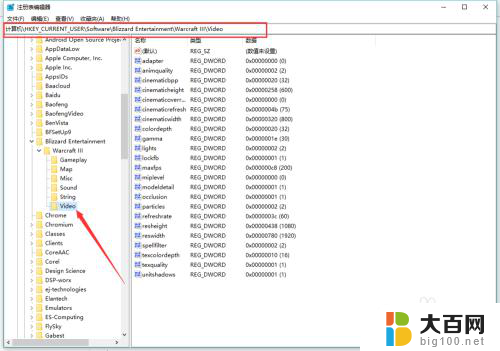
4.在右侧中找到resheight和reswidth,意思是高度和宽度。双击resheight,基 数设为十进制,照自己电脑的分辨率,输入1080,双击reswidth,基数按数设为十进制,照自己电脑的分辨率,输入1920,重启魔兽争霸3即可
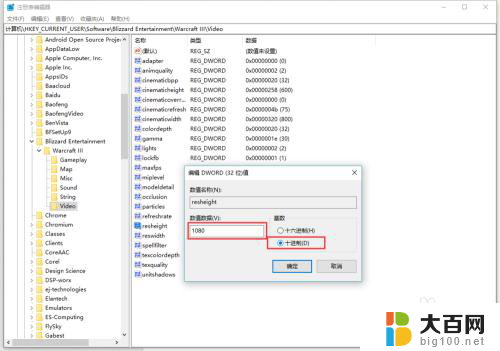
以上就是冰封王座全屏在Win10上的设置方法,需要的用户可以根据小编的步骤进行操作,希望对大家有所帮助。
冰封王座全屏怎么设置win10 魔兽争霸3冰封王座全屏设置方法相关教程
- 游戏咋全屏 Win10游戏全屏设置方法
- 电脑如何游戏全屏 Win10游戏全屏快捷键设置
- 红警2共和国之辉全屏 红警2共和国之辉win10全屏设置方法
- 微软小冰在哪里打开 win10小冰在哪里
- 游戏键盘怎么取消设置 Win10全屏游戏禁用输入法
- win10不是全屏 Win10下游戏无法全屏怎么办
- 笔记本红警怎么设置全屏 Win10电脑玩红警怎么调整游戏全屏显示
- win10多屏幕显示如何将显示器调大 电脑屏幕全屏设置方法
- windows10进入安全模式黑屏 win10安全模式启动黑屏解决方法
- windows电脑怎么截全屏 Win10桌面全屏截图的快捷键是什么
- win10c盘分盘教程 windows10如何分区硬盘
- 怎么隐藏win10下面的任务栏 Win10任务栏如何隐藏
- win10系统文件搜索功能用不了 win10文件搜索功能无法打开怎么办
- win10dnf掉帧严重完美解决 win10玩地下城掉帧怎么解决
- windows10ie浏览器卸载 ie浏览器卸载教程
- windows10defender开启 win10怎么设置开机自动进入安全模式
win10系统教程推荐
- 1 windows10ie浏览器卸载 ie浏览器卸载教程
- 2 电脑设置 提升网速 win10 如何调整笔记本电脑的网络设置以提高网速
- 3 电脑屏幕调暗win10 电脑屏幕调亮调暗设置
- 4 window10怎么一键关机 笔记本怎么使用快捷键关机
- 5 win10笔记本怎么进去安全模式 win10开机进入安全模式步骤
- 6 win10系统怎么调竖屏 电脑屏幕怎么翻转
- 7 win10完全关闭安全中心卸载 win10安全中心卸载教程详解
- 8 win10电脑怎么查看磁盘容量 win10查看硬盘容量的快捷方法
- 9 怎么打开win10的更新 win10自动更新开启教程
- 10 win10怎么关闭桌面保护 电脑屏幕保护关闭指南